오래된 애플 키보드 A1314 블루투스 모델이 수리 의뢰가 들어왔습니다. 전원이 안 들어온다고 지인이 한번 봐 줄 수 없냐 하더군요. 될지 안 될지 모르겠지만 일단 한번 뜯어 보겠습니다. 이번 글은 “키보드 수리”와 “키보드 청소” 하는 과정을 담고 있습니다.
애플 키보드 문제점 확인

애플 A1314 옛날 블루투스 키보드 입니다. 그런데 어디서 많이 보던 그리운 키보드 입니다??

ㅋㅋㅋㅋ 네 그렇습니다… 저도 똑같은 애플 키보드를 가지고 있었으나 얼마 전 제 아들내미가 해부학 수업 당했던 그놈입니다. ㅠㅠ
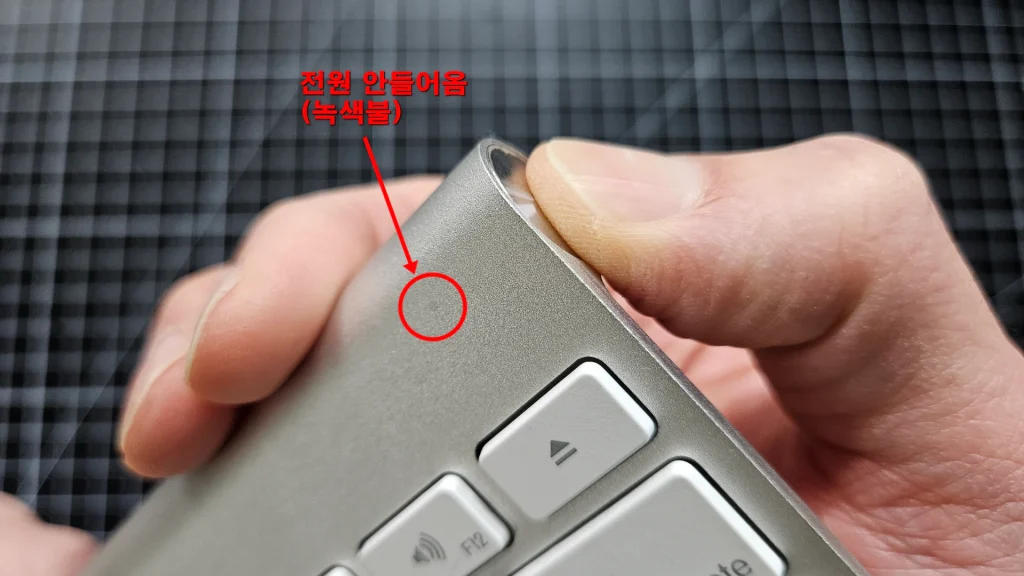
무튼!!!
입고 된 무선 키보드 상태 한번 살펴 보겠습니다. 음.. 건전지를 넣고 전원 버튼을 눌러도 전원이 들어오지 않네요.

분해해서 상태가 어떤지 확인해 보겠습니다.

오우… 배터리를 오랫동안 제품 안에 방치해 놓았다 봅니다. 배터리 누액으로 인한 부식 흔적이 있네요.

뚜껑에도 이물질이 가득입니다.

배터리를 오랫동안 사용하지 않고 방치하면 알카라인 건전지는 염기성 액체가 흘러 나옵니다. 새 건전지 보다 오래된 건전지가 누액이 쉬우니 방전이 다 된 건전지는 빨리빨리 제거 합시다.

음… 누액된게 안쪽까지 흘러 들어갔네요. 애플 키보드를 분해해서 내부도 부식이 됬는지 확인해 봐야할듯 합니다.
키보드 분해 하기

애플 키보드 안쪽 내부를 살펴보기 위해 다음과 같은 도구를 사용하겠습니다. 핸드폰 분해할 때 사용하는 도구들 입니다.

키보드 가운데 플라스틱 부분을 밀면
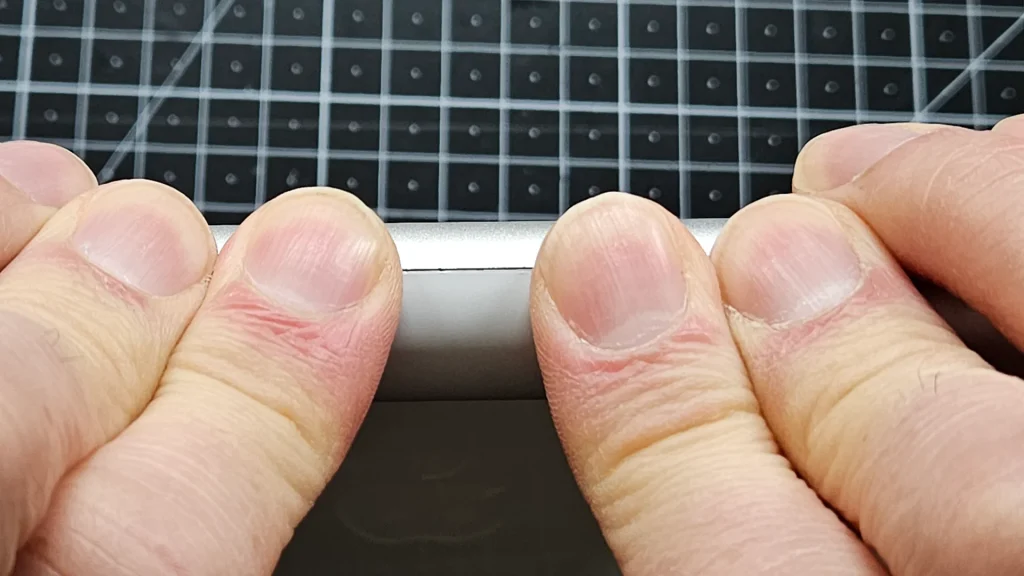
살짝 미세한 틈이 생깁니다.

이 틈을 칼로 후벼 넣고

점점 두께가 넓은 놈으로 해서 공간을 넓혀 줍니다.
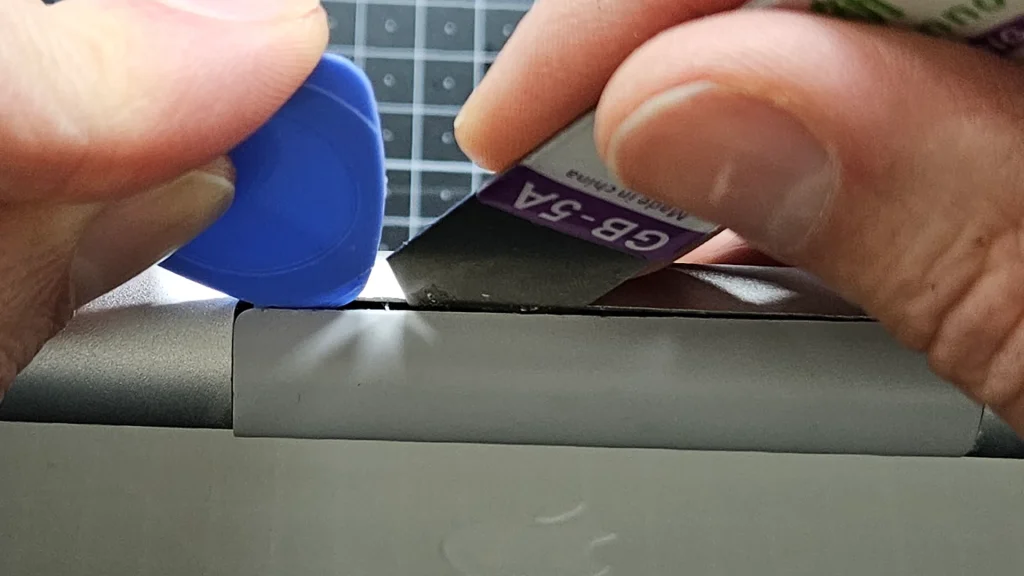
칩 하나

칩 둘
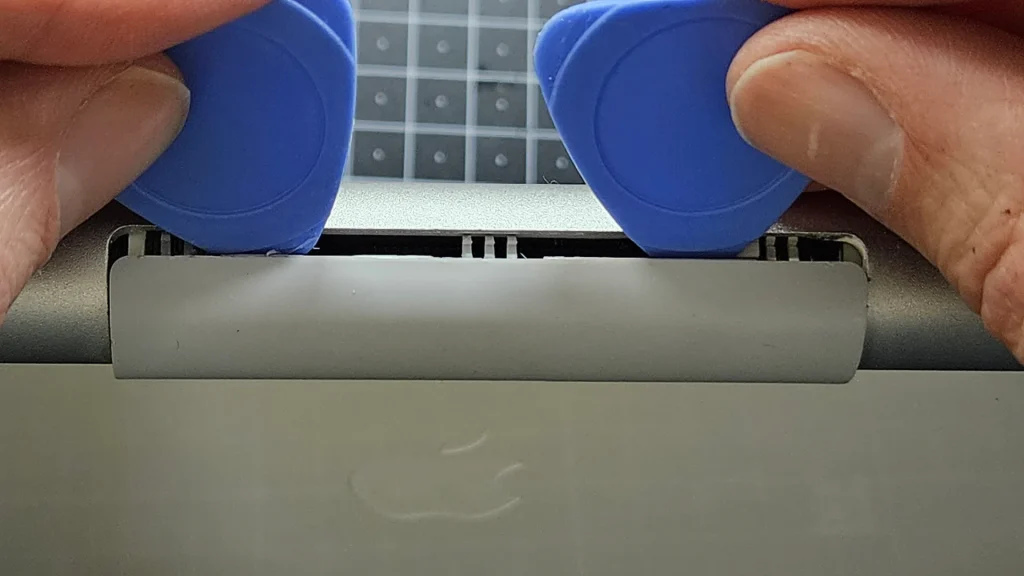
뿅~~

껍데기가 분해되었습니다.

내부 기판 고정하는 나사를 빼내도록 하겠습니다.

나사 부분이 마이너스 전류가 흐르는 부분을 담당하고 있는데 누액과는 큰 상관 없어 보입니다.

플랫 케이블을 분해하겠습니다. 양옆 고정 걸쇠를 빨간색 화살표 방향으로 당겨

플랫 케이블을 빼냅니다.

A1314 애플 키보드 기판은 쉽게 빼낼 수 있는 편입니다. 위 사진처럼 옆으로 밀어서 잠금해제 하세요.

기판 상태는 괜찮아 보이네요. 배터리 누액으로 인한 내부 손상은 없어 보입니다.
키보드 청소 작업

이 키보드는 이렇게 전원 공급이 됩니다.
건전지의 양극은 기판에 다이렉트로 연결되고 음극은 건전지 마개-> 키보드 알루미늄 바디를 통해서 기판 고정 나사를 거쳐 기판에 연결됩니다.

그런데 배터리 누액으로 인해 마개와 알루미늄 바디가 부식되면서 전기가 통하지 않는 상태가 되어 전원이 안 켜지는 것으로 보입니다.
일단 알코올로 닦아보겠습니다.

한번 부식된 알루미늄은 닦이지가 않네요. 부식된 부위를 긁어 내 전기가 통하도록 하겠습니다. 긁어내는 작업에는 드레멜 조각기를 사용하겠습니다.

작은 연마석을 장착하고

위잉~~~~~~~~ 갈아갈아갈아!!!!!!!!!!!!!!!!!!!!!!!! 애플 키보드 라고 겁내지 말고 과감하게 갈아줍니다.

잘못하면 나사선이 무너질 수 도 있어 전체를 갈아내지 않고 일부만 갈아냈습니다. 어짜피 전기만 통하면 되니깐요.

뚜껑도 알코올로 닦아 주겠습니다. 이 놈은 잘 닦이네요. 얘는 갈아낼 필요가 없을 듯 합니다.

테스트기로 도통 테스트 중~~
절연 상태는 해제되었습니다.

뜯든 김에 기판 쪽 플러스극도 닦아주겠습니다.

반짝반짝 플러스극~
나머지 부분도 알코올로 닦겠습니다.

청소 완료~!!!!
애플 키보드 수리 완료 / 조립

청소 + 누액으로 인한 절연부위 제거 작업을 완료 하였습니다. 이제 조립 하겠습니다. 조립은 분해의 역순입니다.

필름 꺾여서 깨지면 답없습니다. 주의 합시다.

나사로 기판 고정하고

건전지 넣고

전기가 제대로 흐르는지 최종 점검 합니다. 3V 정확히 나오네요.

플랫 케이블 꼽아주고

뚜껑을 덮습니다.

자 이제 다 됬습니다. 전원을 한번 켜 보겠습니다.

오~~ 굿잡. 잘 들어오네요.
애플 키보드 누액 수리와 키보드 청소는 여기까지 입니다. 수고하셨습니다.

수리 문의는 어떻게 드리면 되나요~
안타깝게도 저는 취미로 사부작 하고 있는 사람이라서요. 따로 택배 수리 의뢰를 받지 않고 있습니다. ㅠㅠ